Maison >Tutoriel système >Série Windows >Que dois-je faire si le menu Démarrer de Win10 ne peut pas être ouvert ?
Que dois-je faire si le menu Démarrer de Win10 ne peut pas être ouvert ?
- 王林avant
- 2024-01-12 10:09:14996parcourir
Après la mise à niveau de certains utilisateurs vers Win10, certaines personnes peuvent ne pas pouvoir ouvrir le menu Démarrer, ou le bouton de message ne répondra pas lorsqu'il est enfoncé, ou il peut démarrer normalement, mais la situation ci-dessus se produit après avoir effectué une restauration du système, et Win10 Le menu Démarrer ne peut pas être ouvert, comment devrions-nous le résoudre ? Ci-dessous, l'éditeur vous présentera la solution au problème selon lequel le menu Démarrer de Win10 ne peut pas être ouvert. Tout le monde est invité à s'y référer et à en tirer des leçons.
Le dernier système Windows 10 de Microsoft est sorti depuis un certain temps et les utilisateurs ont tous utilisé le système Win10. Cependant, certains utilisateurs ont signalé qu'après l'installation de Win10, ils ont constaté que le menu Démarrer de Windows 10 ne pouvait pas être ouvert, la touche de menu Win10. n'a pas répondu, etc. Certains utilisateurs ne trouvent même pas la touche de menu de Windows 10, que doivent-ils faire ? Voici les solutions que l'éditeur a rassemblées pour vous pour résoudre le problème de non-ouverture du menu Démarrer de Win10 :
Que faire si le menu Démarrer de Win10 ne peut pas être ouvert
Appuyez sur "Ctrl+Alt+suppr" pour ouvrir le gestionnaire de tâches.
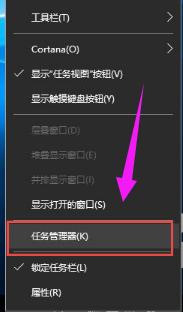
Menu Démarrer Image-1
Trouvez "Gestionnaire de fenêtres de bureau".
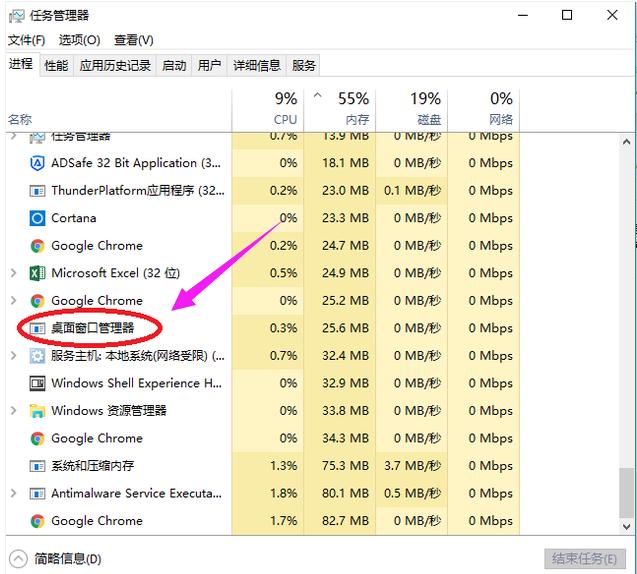
Démarrage du système Figure-2
Cliquez avec le bouton droit sur "Gestionnaire de fenêtres de bureau" et sélectionnez l'option "Fin de tâche".
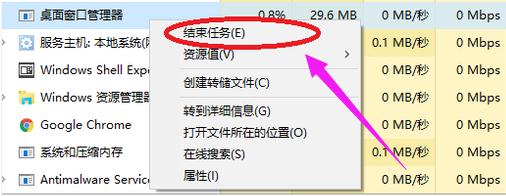
Démarrage du système Figure-3
Cliquez ensuite sur "Exécuter une nouvelle tâche" dans "Fichier (F)" dans le coin supérieur gauche, entrez explorer.exe et cliquez sur OK.
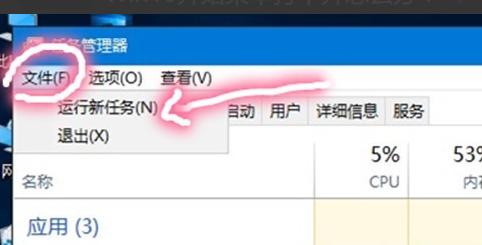
Le menu ne peut pas être ouvert Figure 4
Méthode 2 :
Appuyez sur "win + R" pour ouvrir Exécuter et collez le contenu suivant. reg add"HKCUSoftwareMicrosoftWindowsCurrentVersionExplorerAdvanced" /v"EnableXamlStartMenu" /t REG_DWORD /d "0" /f
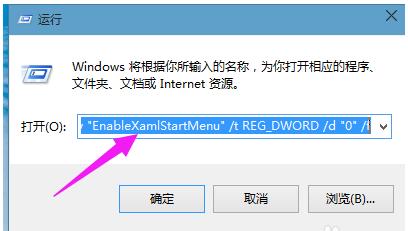
Démarrage du système Figure-5
Ouvrir la gestion des tâches (Ctrl+Alt+Suppr). Redémarrez "l'explorateur Windows".
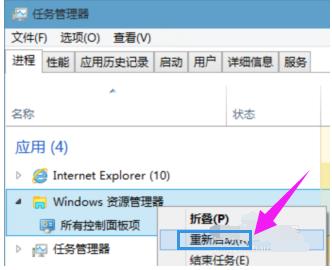
Menu Démarrer Image-6
Ce qui précède est la méthode pour résoudre le problème selon lequel le menu Démarrer de Win10 ne peut pas être ouvert.
Ce qui précède est le contenu détaillé de. pour plus d'informations, suivez d'autres articles connexes sur le site Web de PHP en chinois!
Articles Liés
Voir plus- Comment mettre le logiciel du menu Démarrer sur le bureau
- Comment se connecter à une imprimante partagée dans Win10
- Comment accéder à l'interface de configuration du BIOS dans Win10
- Que dois-je faire si la barre de menu Démarrer en bas de Win7 est manquante ?
- Comment modifier la disposition du menu Démarrer dans Windows 11

